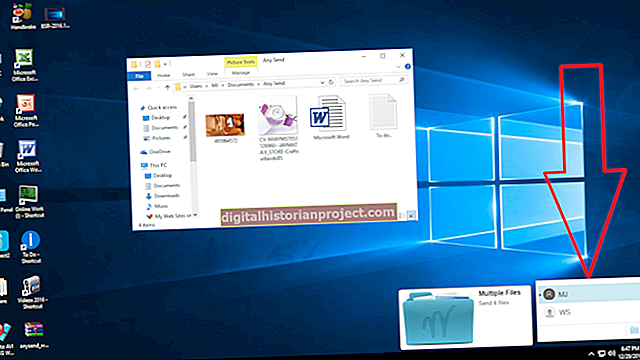Hinahayaan ka ng mga pag-update sa katayuan ng Facebook na ibahagi ang nasa isip mo sa iyong mga kaibigan sa Facebook. Kung mayroon kang mahabang update, paghiwalayin ito sa mga talata ay maaaring gawing mas madaling basahin at maunawaan. Ang paggamit ng "Enter" key ay naglalagay ng isang blangko na linya sa pagitan ng mga saloobin. Kapag nagkomento sa pag-update sa katayuan ng isang kaibigan, kakailanganin mo ng isang kakaibang pamamaraan, dahil ang pagpindot sa "Enter" habang ang pagsusulat sa isang kahon ng komento ay nagpapadala ng komento sa halip na simulan ka sa isang bagong linya ng teksto. Iba-iba ang kilos ng spacing ng linya kapag nagsusulat din ng isang mensahe sa Facebook, pati na rin.
1
I-click ang pindutang "Update Status" at i-type ang unang bahagi ng teksto. Pindutin ang key ng "Enter" ng iyong keyboard nang dalawang beses, pagkatapos ay i-type ang pangalawang bahagi ng teksto. I-click ang "I-post" kapag nasiyahan ka sa pag-update.
2
Humanap ng pag-update ng katayuan na nais mong puna. I-click ang text box na "Sumulat ng isang puna ...". Isulat ang unang bahagi ng komento. Pindutin nang matagal ang "Ctrl" o "Control" ng iyong keyboard at pindutin ang "Enter." I-type ang susunod na bahagi ng teksto.
3
Pumunta sa iyong mga mensahe sa Facebook at buksan ang mensahe na nais mong tumugon. Hanapin ang check box na "Mabilis na Tugon mode" malapit sa kanang sulok sa ibaba ng mensahe at alisin ang marka ng tsek. Kung naka-check, ang pagpindot sa "Enter" ay magpapadala ng mensahe sa halip na simulan ka sa isang bagong linya. Sa walang check ang kahon, pindutin ang "Enter" dalawang beses upang maglagay ng isang blangko na linya sa iyong mensahe.